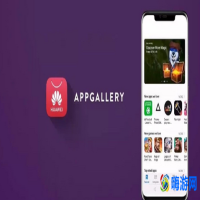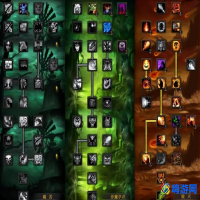很多朋友可能在网上看过各式各样的电池充电方法,有的说手机可以长时间充电,有的说充到 90%后拔掉,有的说充到 100%后马上要拔掉,那我们的电池用了一段时间后到底还有多少可用,今天,我就教大家两个查看电池的健康状态的方法,一个是手机(鸿蒙系统),另一个是笔记本电脑(Surface Pro+Windows 10)。

手机的查看方法,并不是所有的手机操作系统都支持电池健康状态查看,下面以鸿蒙系统 3.0 为例,首先打开手机“设置”主页,点击“电池”
打开“电池”页面,我记得鸿蒙 2.0 系统是在“更多设置”里面查看,但鸿蒙 3.0 是在“电池健康”。
打开“电池健康”后我们就可以看到现在手机电池还有的最大容量了,如果低于 70%,建议就可以考虑去服务点更换新电池了,我这款荣耀 30Pro 活动价好像是 129 元,但我还没打算去更换。
上面介绍了如何查看手机的电池健康状态,那接下来看一下我们笔记本电脑的电池健康状态如何查看,以下以我的 Surface Pro 3+Windows 10 为例作一个介绍,首先,按下“Win+R”,在弹出的“运行”对话框内输入 cmd 并回车
进入 DOS 命令行后输入 powercfg /batteryreport 并回车, 这时就回到当下的目录下建立一个名为“battery-report.html”的文件
这时,接下“Win+E”打开资源管理器,找到在 DOS 命令行下的目录 C:\User\Peter\,就可以看到 battery-report.html,双击打开这个文件
打开 battery-report.html 后就可以看到电池的报告,这个图我没有截完,但实际上我们关注的也就是现在电池还有多少容量,就拿我的电脑来说,本来厂家设定的是 42157mWh,经过几年的使用,现在最高充电容量只有 29024mWh 了,也就是 68.8%左右了,比起我的手机差了好多,所以现在基本上只能接着电源适配器来使用了
好了,这两个方法可以让大家看到自己的手机和笔记本电脑的电池使用情况,按实际情况来决定是否需要去更换电池。
喜欢这篇文章的请点个赞关注一下,谢谢!
本文地址:网络百科频道 https://www.eeeoo.cn/wangluo/1074152.html,嗨游网一个专业手游免费下载攻略知识分享平台,本站部分内容来自网络分享,不对内容负责,如有涉及到您的权益,请联系我们删除,谢谢!



 相关阅读
相关阅读